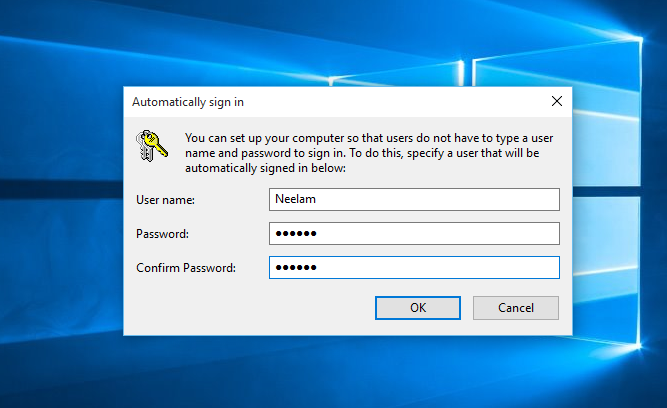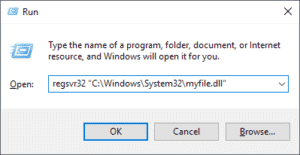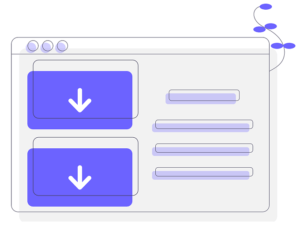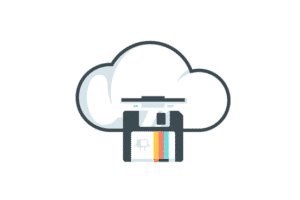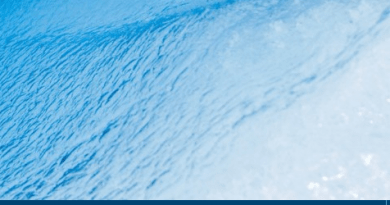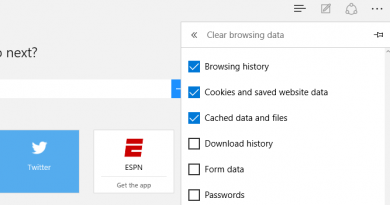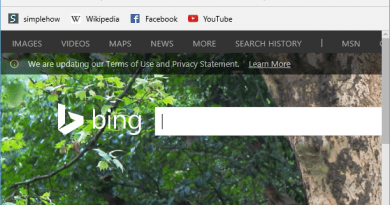Se connecter automatiquement dans Windows 10 sans entrer de mot de passe
Comment se connecter automatiquement dans Windows 10 sans entrer de mot de passe
Windows 10 vous oblige à entrer un mot de passe pour vous connecter à chaque fois sur votre ordinateur, ce qui est une fonctionnalité importante pour protéger votre ordinateur contre tout accès non autorisé. Parfois, vous ne voulez pas entrer de mot de passe à chaque fois et configurer la connexion automatique sur votre ordinateur. Windows 10 vous permet de configurer la connexion automatique sur votre ordinateur à l’aide d’un compte d’utilisateur local ainsi que d’un compte Microsoft. Suivez les étapes ci-dessous pour configurer la connexion automatique sur votre ordinateur Windows 10.
- Faites un clic droit sur le menu Démarrer et cliquez sur “Invite de commandes (Admin)”.
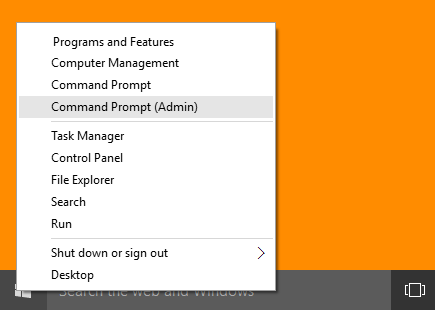
Entrez la commande “control userpasswords2” dans l’invite de commande pour ouvrir la fenêtre “Comptes d’utilisateurs”.
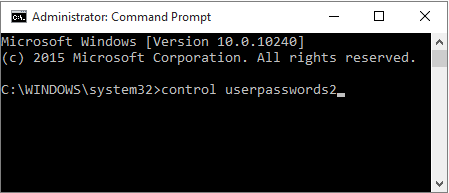
OU
Ouvrez la boîte de dialogue “Exécuter” en appuyant simultanément sur les touches “Windows + R” et entrez “netplwiz” et cliquez sur “OK”.
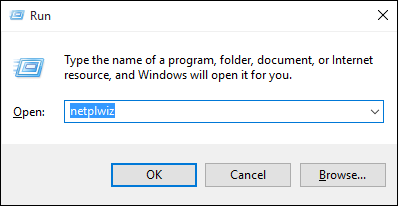
- Sélectionnez votre compte d’utilisateur et décochez la case devant “Les utilisateurs doivent entrer un nom d’utilisateur et un mot de passe pour utiliser cet ordinateur” et cliquez sur le bouton “Appliquer”.
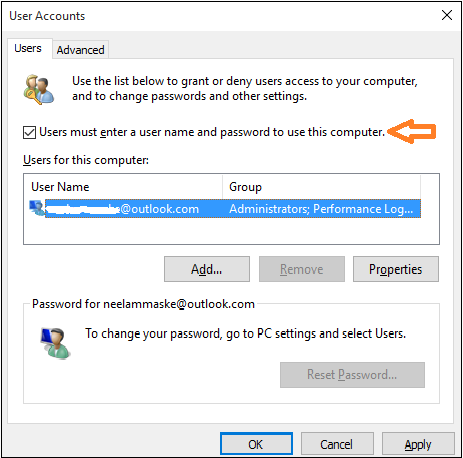
- Faites un clic droit sur le menu Démarrer et cliquez sur “Invite de commandes (Admin)”.
- Dans la fenêtre “Connexion automatique”, entrez votre mot de passe actuel et entrez-le de nouveau pour confirmer, puis cliquez sur le bouton “OK”.
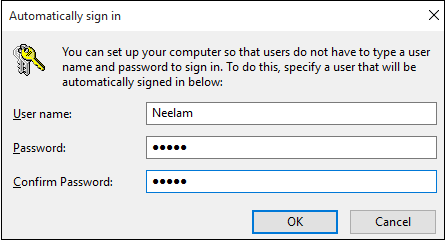
Vous serez automatiquement connecté la prochaine fois que vous démarrerez votre ordinateur Windows 10.
LIRE AUSSI: